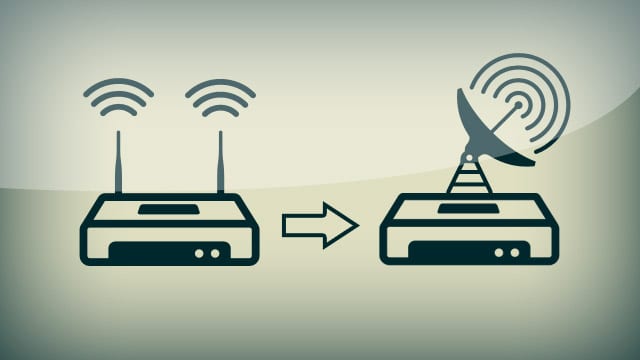Impostare sfondi diversi per ogni schermata Home su Android
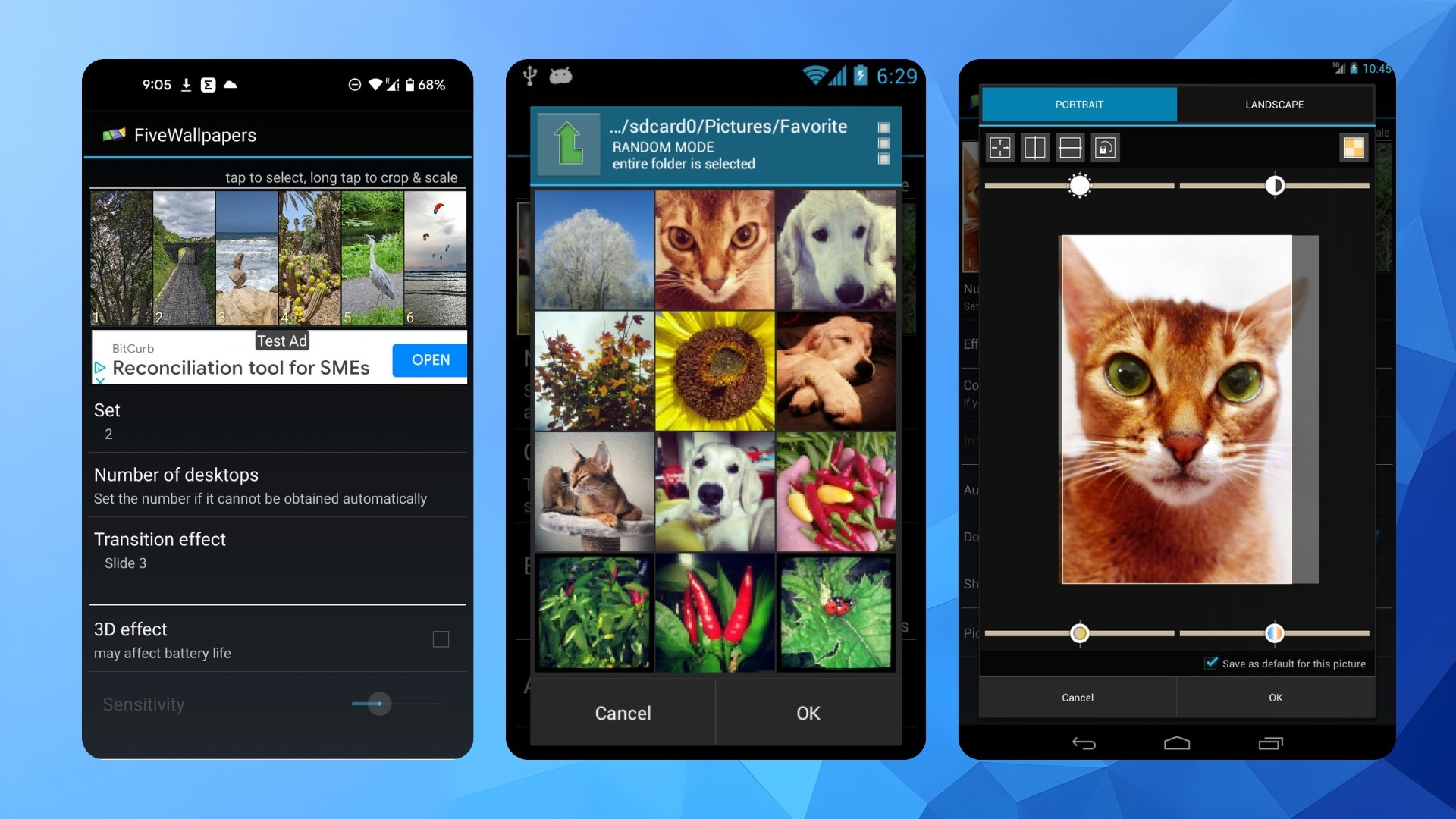
Perché Android permette questa personalizzazione
Una delle ragioni per cui molti utenti restano su Android è la libertà di personalizzazione. A differenza di altre piattaforme mobile più restrittive, Android ti lascia organizzare la schermata Home secondo le tue priorità. Le app dedicate agli sfondi multipli sfruttano questa flessibilità e ti permettono di avere un aspetto diverso ogni volta che scorri tra le pagine della Home.
Nota rapida: per ‘schermata Home’ intendo ciascuna pagina del launcher principale dove posizioni icone e widget.
Panoramica delle app trattate
- FiveWallpapers: ricca di opzioni, permette di selezionare immagini da singole foto, cartelle o scattare nuove foto. Supporta molte personalizzazioni come effetti di transizione, qualità immagine e trigger per cambiare lo sfondo.
- Multiple Picture Wallpaper: interfaccia minimale, si imposta come live wallpaper. Offre timer, fade e poche opzioni ma è stabile e leggera.
Di seguito trovi istruzioni dettagliate, suggerimenti pratici per ottenere risultati ottimali, risoluzione dei problemi, e checklist per utenti con esigenze diverse.
FiveWallpapers: caratteristiche principali
FiveWallpapers è una delle app più popolari per impostare sfondi diversi su ogni schermata Home. Caratteristiche chiave:
- Selezione da galleria, cartella o fotocamera.
- Supporto per un numero arbitrario di schermate, impostabile manualmente.
- Regolazioni di luminosità, contrasto, colore, ritaglio e rotazione.
- Effetti di transizione, cambio automatico, cambio con doppio tap o scuotendo il dispositivo.
- Modalita compatibilità per launcher senza scrolling nativo.
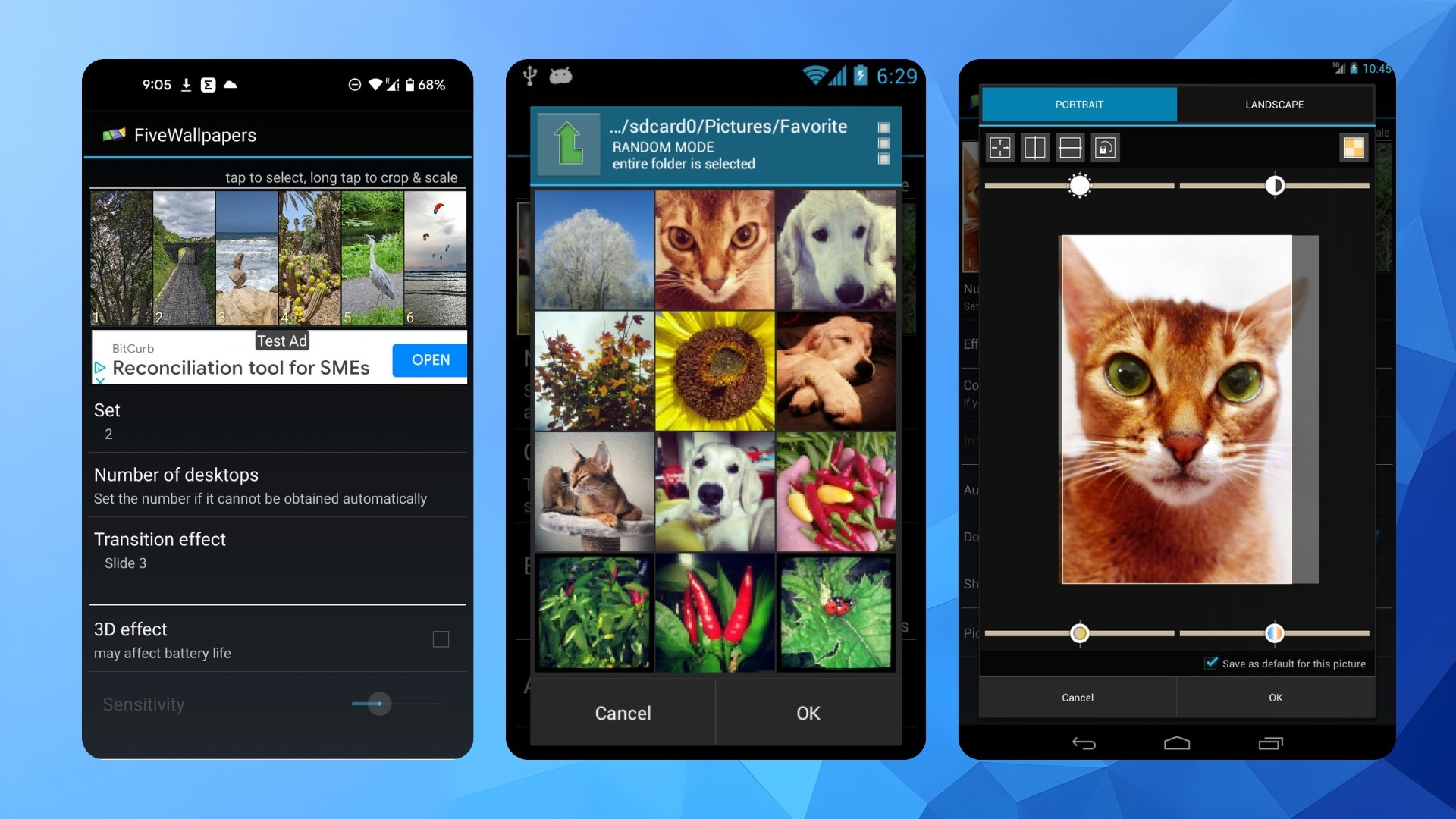
Guida passo passo per FiveWallpapers
- Scarica e installa FiveWallpapers dal Google Play Store.
- Apri l’app sul dispositivo Android.
- Concedi i permessi richiesti per accedere a foto e file, e per impostare sfondi.
- Nella schermata principale, tocca il pulsante Set wallpaper.
- Scegli tra Home screen o Home screen and lock screen. Seleziona Home screen per cambiare solo le pagine della Home.
- Tocca Number of desktops per impostare il numero di pagine che vuoi gestire. Su alcuni device il numero viene rilevato automaticamente.
- Tocca ciascuna immagine nella barra superiore per selezionare lo sfondo da assegnare a quella pagina.
- Premi a lungo su un immagine per aprire l editor: puoi regolare colori, luminosità, contrasto, ritagliare o raddrizzare l immagine.
- Configura le opzioni aggiuntive sotto le impostazioni:
- Transition effect: scegli l effetto tra le pagine.
- Compatibility mode: attivalo se il tuo launcher non scorre gli sfondi.
- Auto change: imposta un intervallo per cambiare automaticamente gli sfondi.
- Double tap to change: abilita per cambiare sfondo con un doppio tocco.
- Shake to change: abilita per cambiare scuotendo il telefono.
- Default position: scegli fill o fit per controllare come l immagine riempie lo schermo.
- Picture quality: imposta qualità immagine; qualità maggiore usa più memoria.
- Quando hai finito, torna alla schermata precedente e premi Apply per applicare gli sfondi.
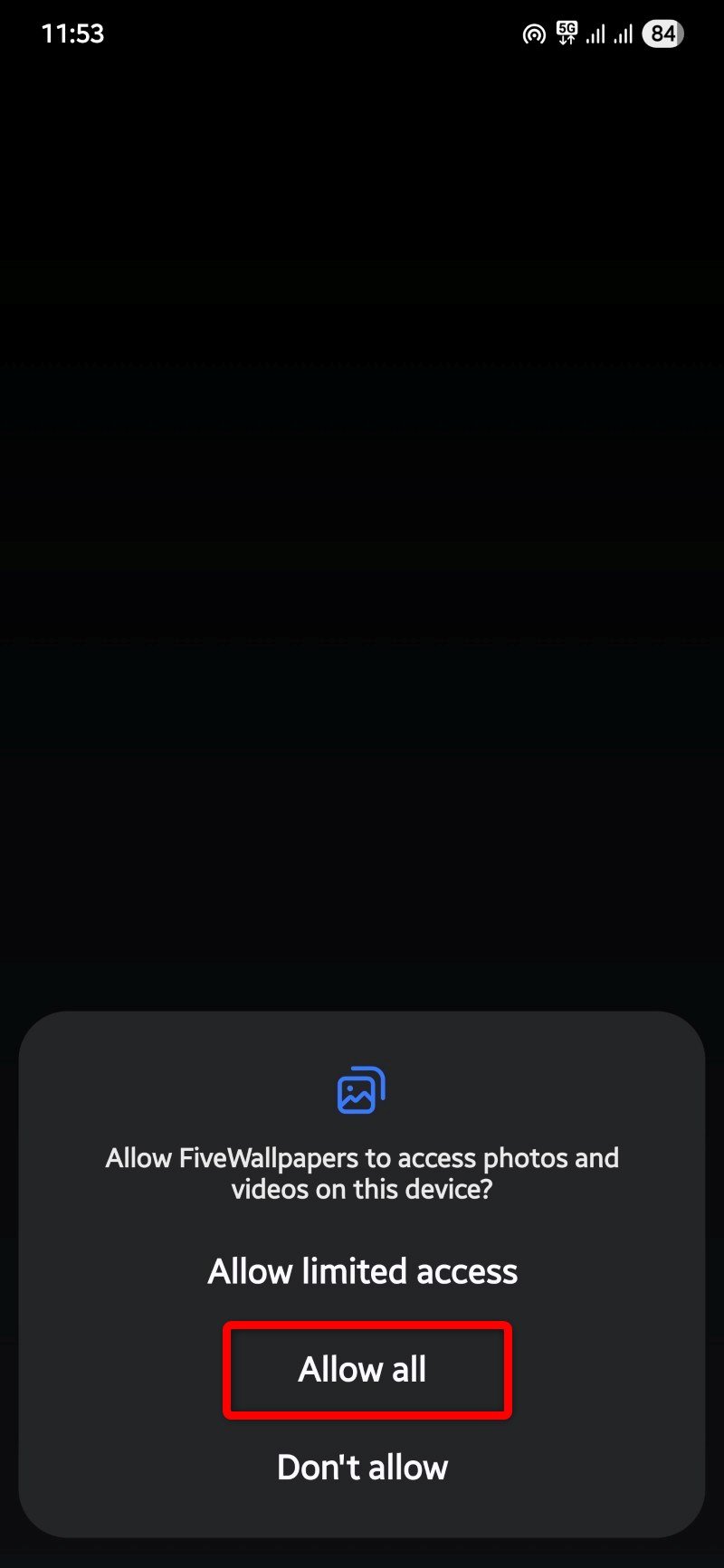
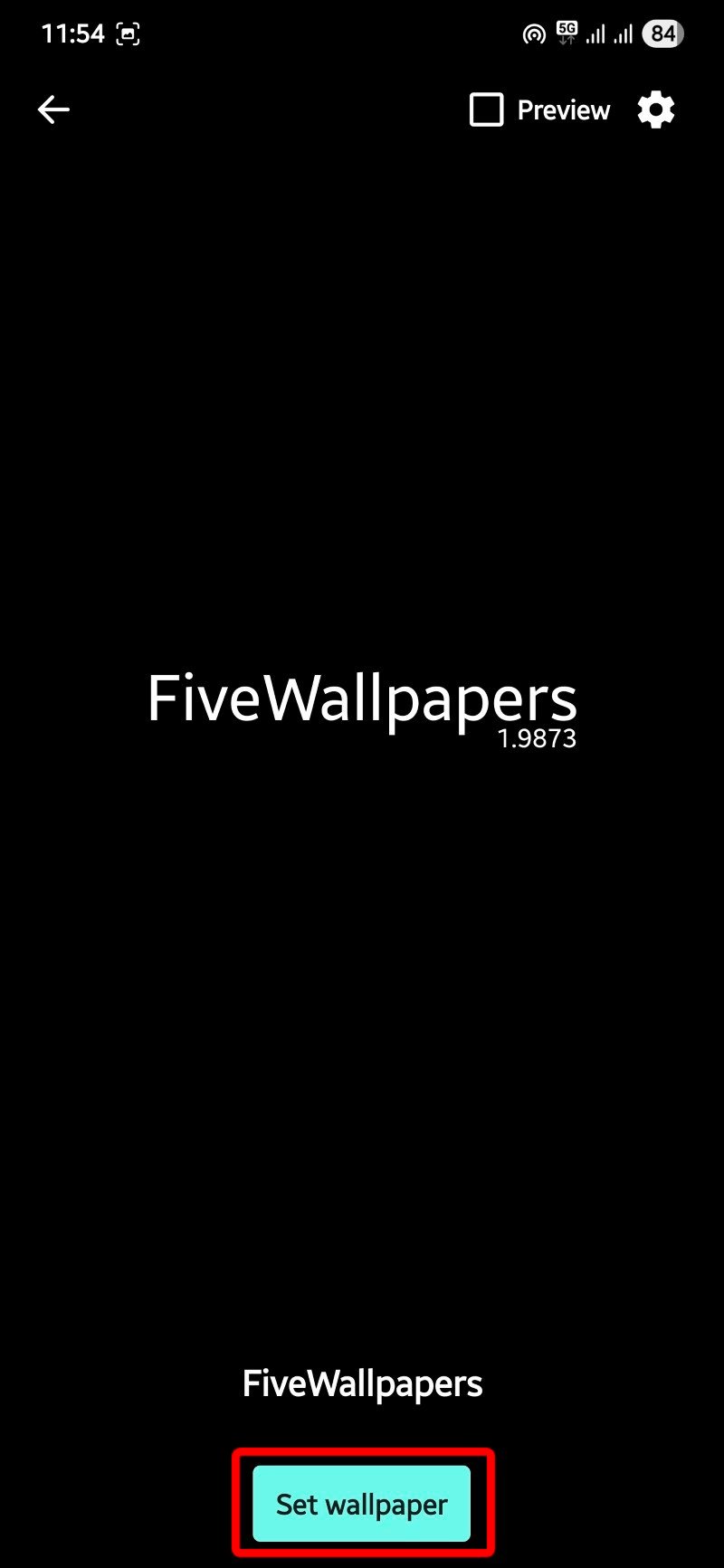
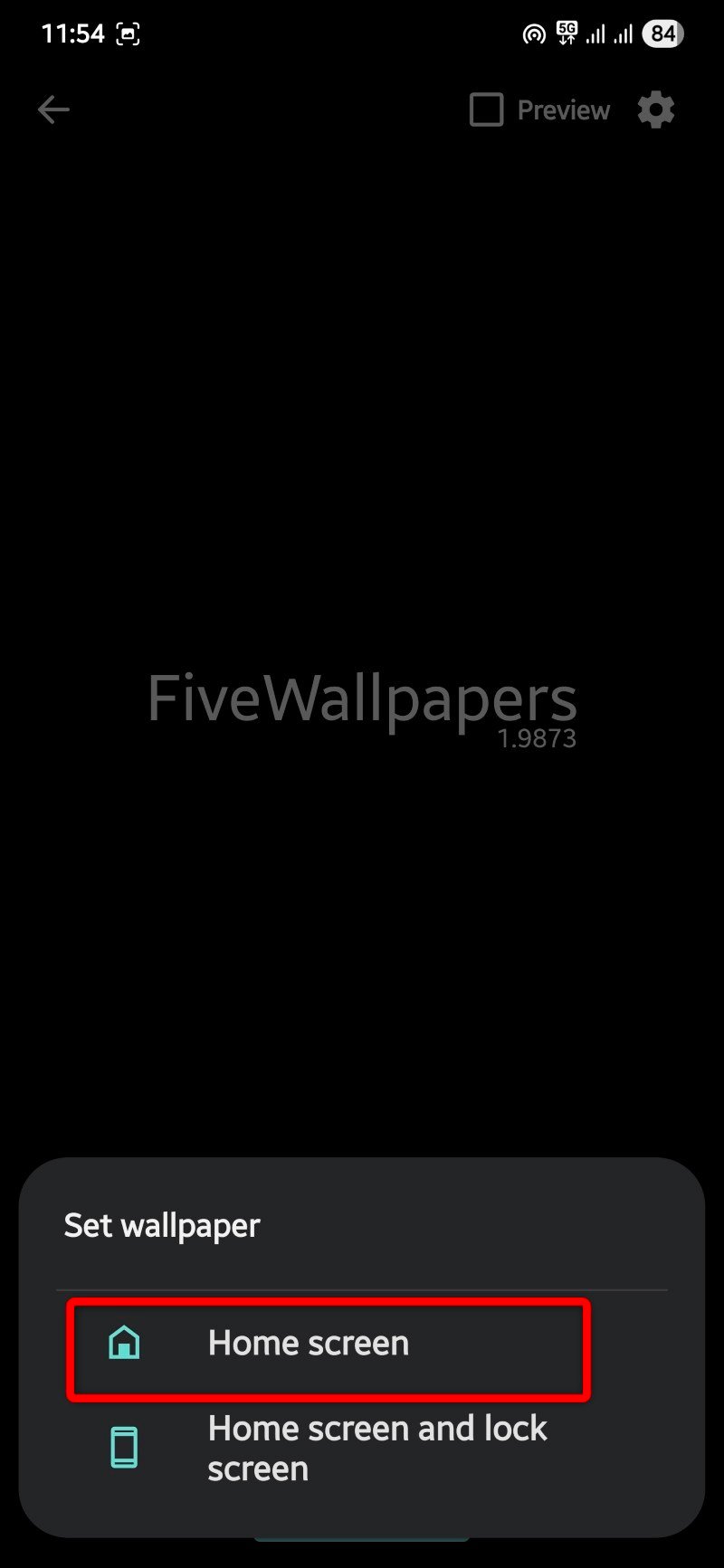
Consigli pratici per FiveWallpapers
- Se il tuo launcher ha limiti sul numero di desktop, imposta Number of desktops in modo coerente con il launcher.
- Per risparmiare batteria, evita Auto change continuo; scegli intervalli lunghi.
- Usa immagini in alta risoluzione ma non esagerare con la qualità se il tuo dispositivo ha poca RAM.
- Se l app crasha spesso prova a cancellare la cache o reinstallarla. In alcuni casi la compatibilità con versioni custom di Android può causare instabilità.
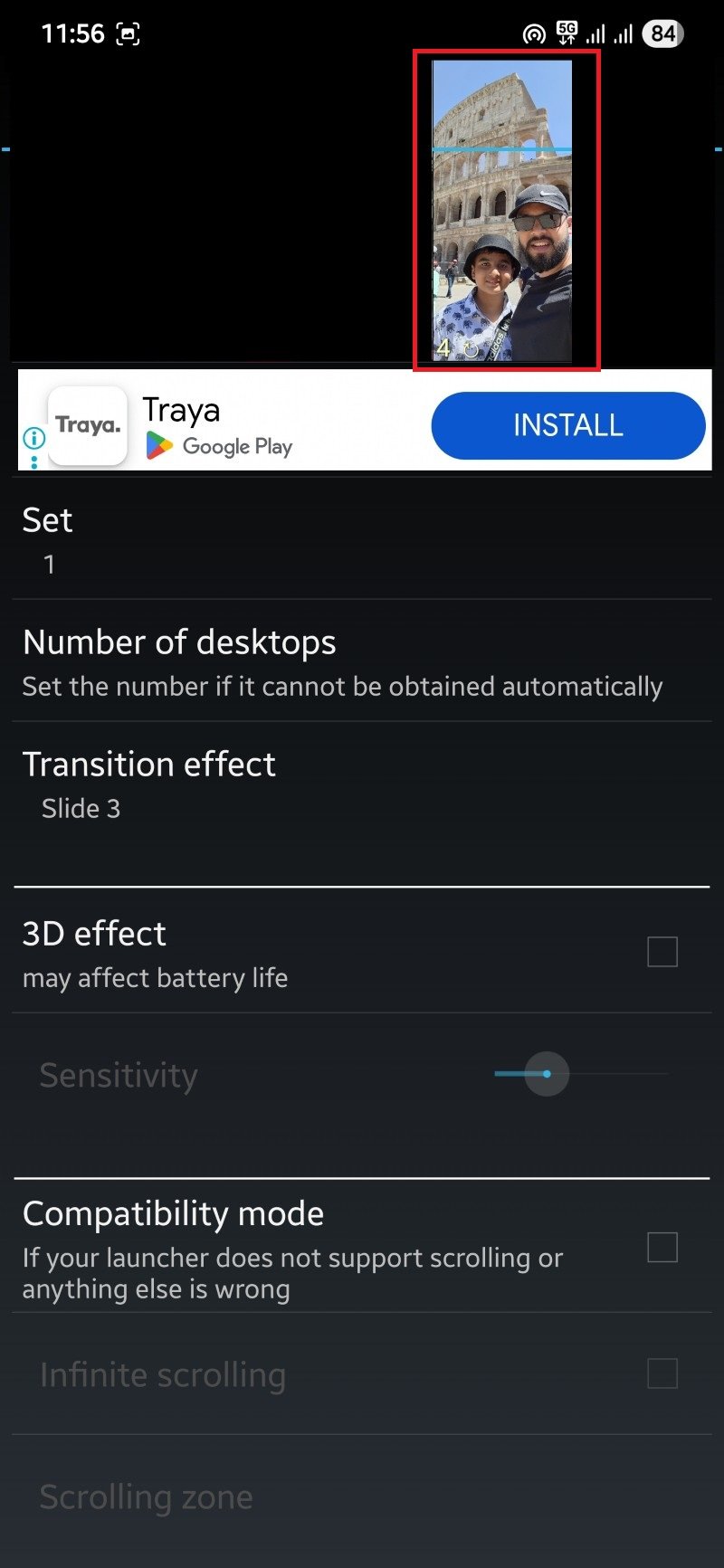
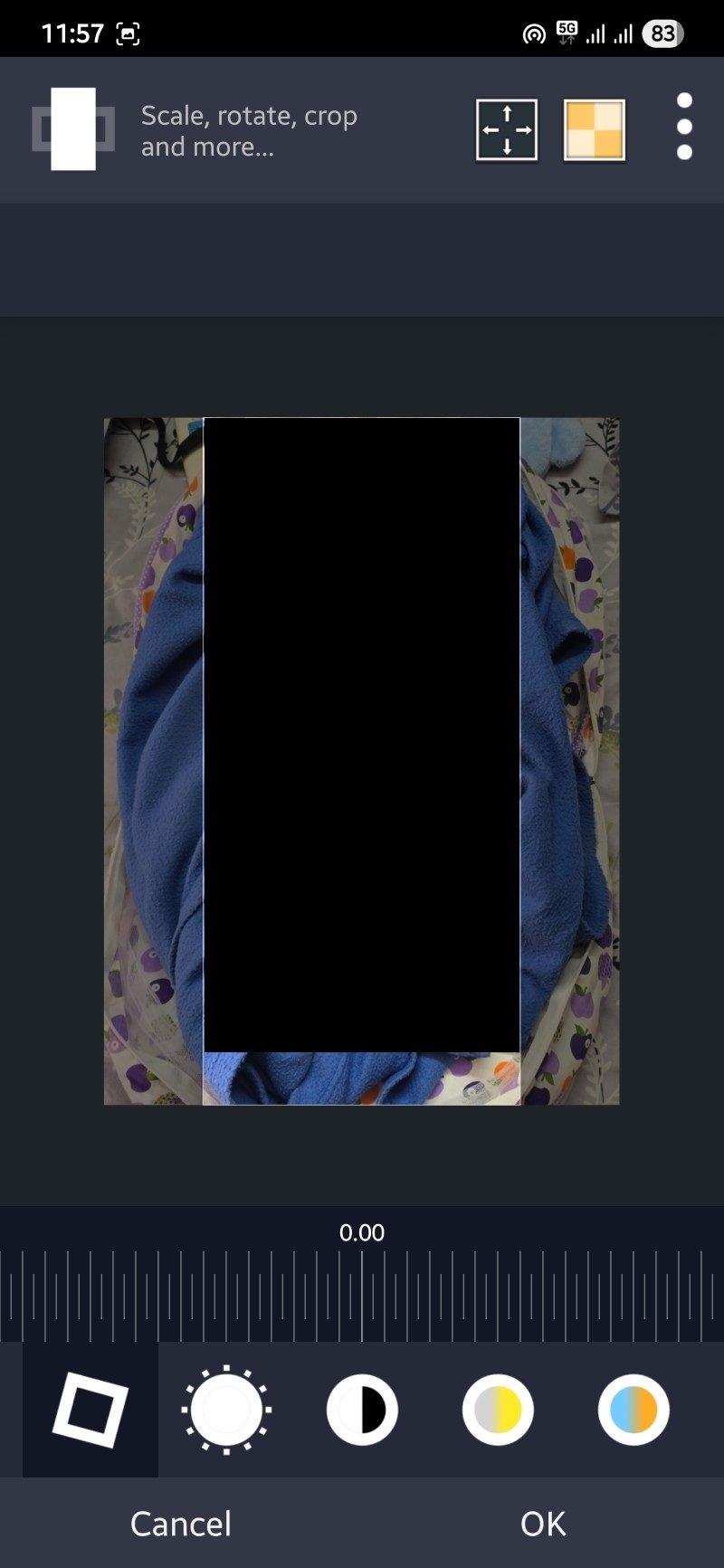
Multiple Picture Wallpaper: caratteristiche principali
Multiple Picture Wallpaper è ideale per chi vuole un approccio semplice e leggero. Caratteristiche:
- Interfaccia minimale, si imposta come live wallpaper.
- Selezione rapida di immagini per ciascuna schermata.
- Opzioni: fade effect, timer, slide animation, shuffle e fit off.
- Poco ingombro in termini di risorse.
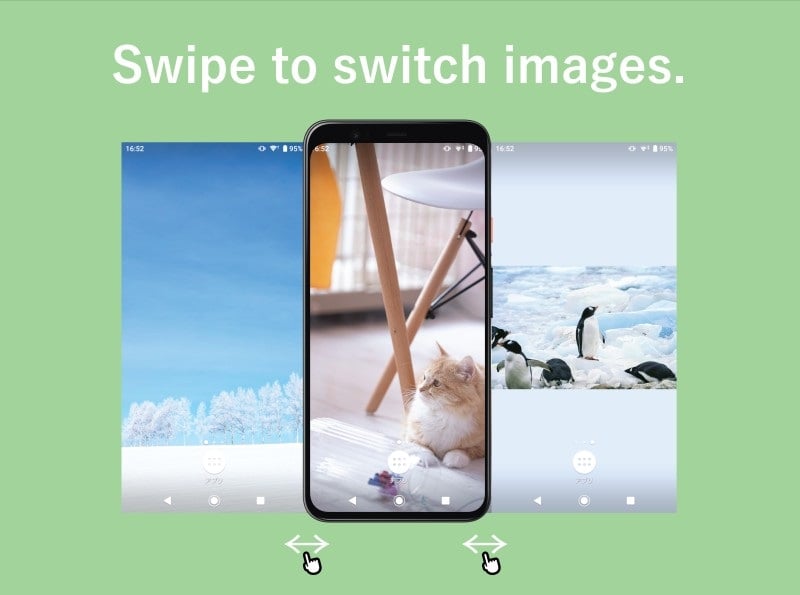
Guida passo passo per Multiple Picture Wallpaper
- Scarica e installa Multiple Picture Wallpaper dal Play Store.
- Apri l’app.
- Per impostarla come sfondo, accedi alla schermata di scelta wallpaper del sistema e scegli Multiple Picture Wallpaper come live wallpaper.
- L app seleziona tre schermate per default. Usa i pulsanti + e - per aggiungere o rimuovere schermate.
- Tocca il pulsante centrale per scegliere un immagine dalla galleria per ciascuna schermata.
- Dopo aver selezionato l immagine, usa i pulsanti Crop, Rotate e Fit per rifinirla.
- Personalizza queste impostazioni:
- Swipe mode: permette di scorrere le immagini manualmente.
- Timer: imposta l intervallo dopo il quale lo sfondo cambia automaticamente.
- Slide animation: attiva l animazione di scorrimento tra immagini.
- Fit off: disattivando il fit l immagine si centra e può mostrare bande colorate se il rapporto d aspetto non corrisponde.
- Shuffle: visualizza immagini in ordine casuale; se è attivo, le immagini selezionate potrebbero non comparire in ordine.
- Quando sei pronto, premi il pulsante in basso con l icona del telefono e dell ingranaggio per confermare.
- Seleziona Set wallpaper per applicare.
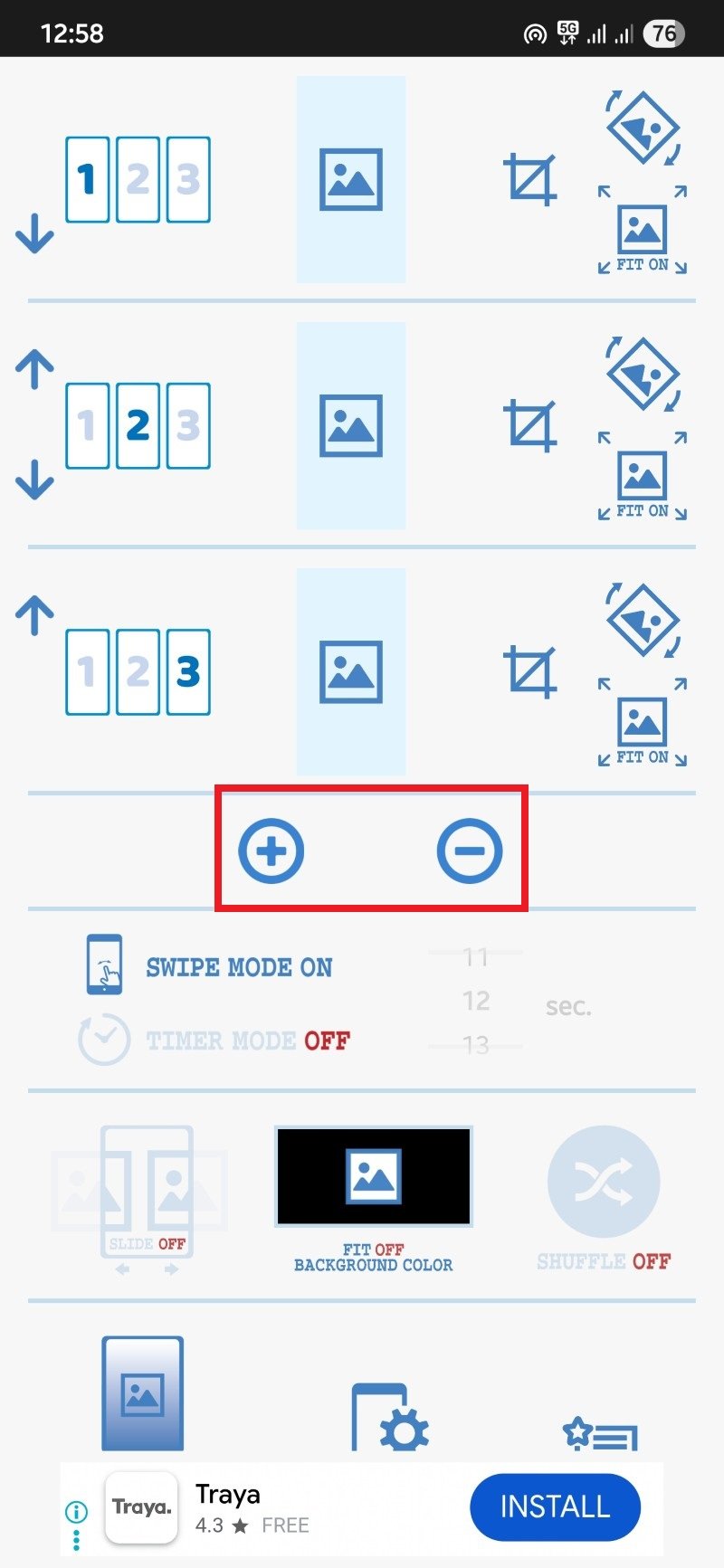
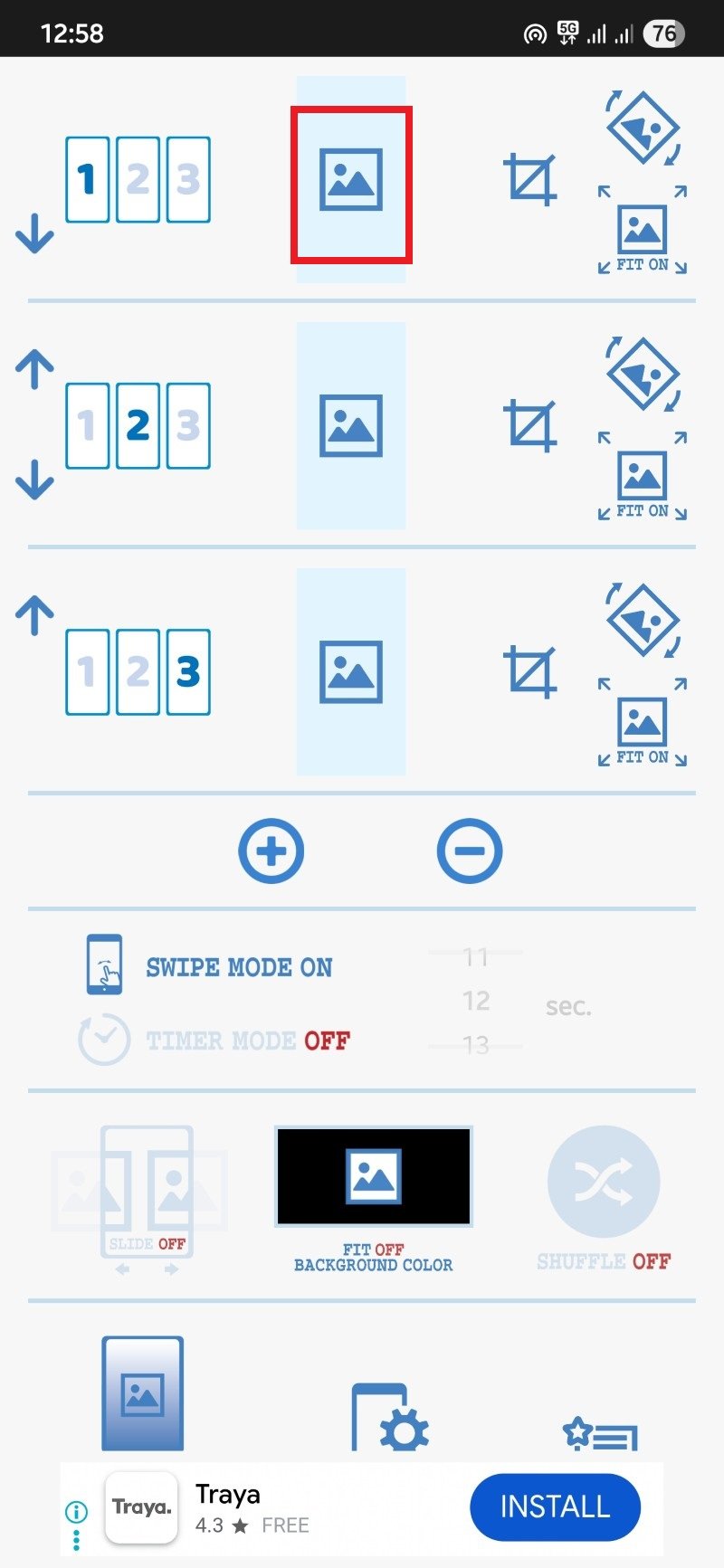
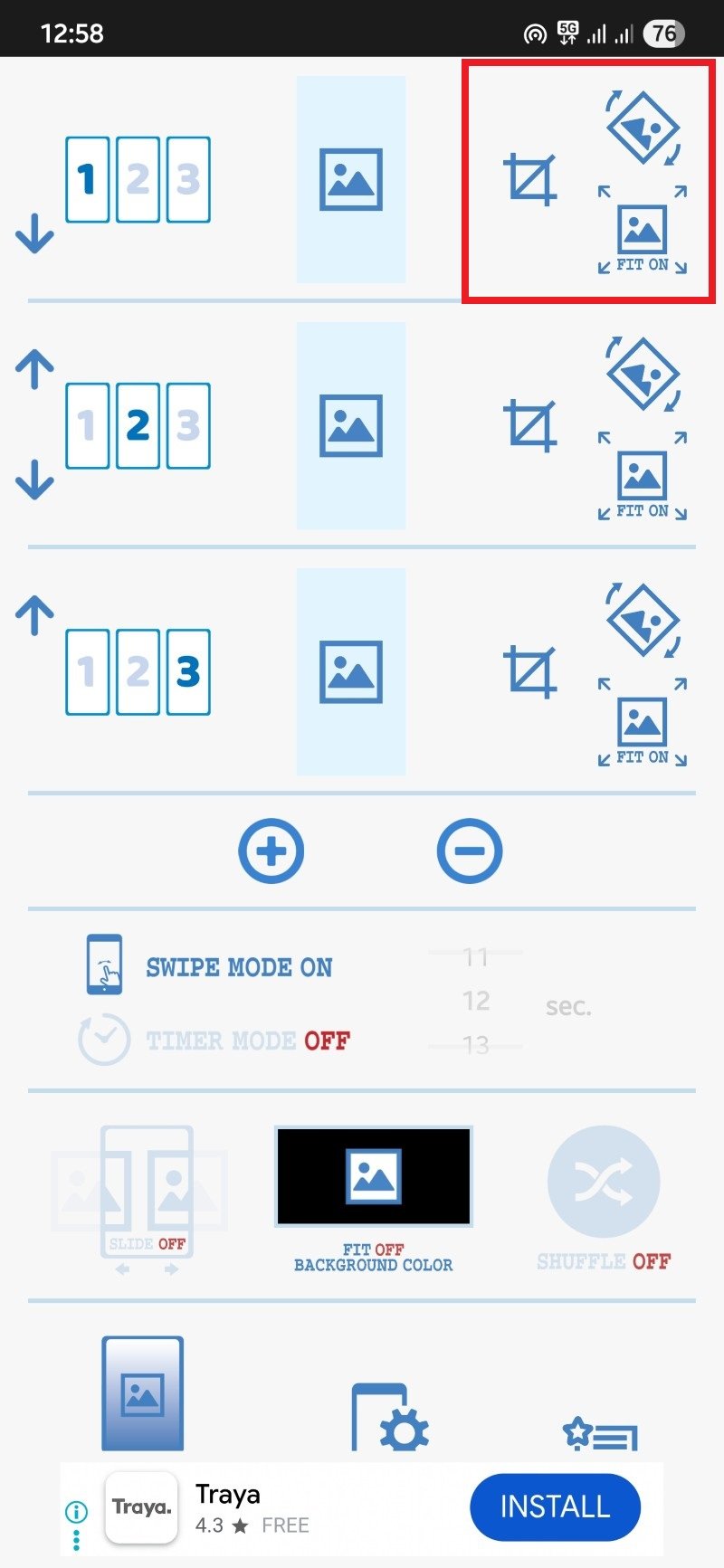
Consigli pratici per Multiple Picture Wallpaper
- Se non vedi l opzione per impostare il live wallpaper, cerca nella schermata Home: tieni premuto su uno spazio vuoto, scegli Sfondi o Wallpaper, poi Live Wallpapers.
- Disattiva Shuffle se vuoi che le immagini vengano mostrate nell ordine selezionato.
- Usa il timer solo se vuoi variazioni automatiche; intervalli molto brevi possono consumare più batteria.
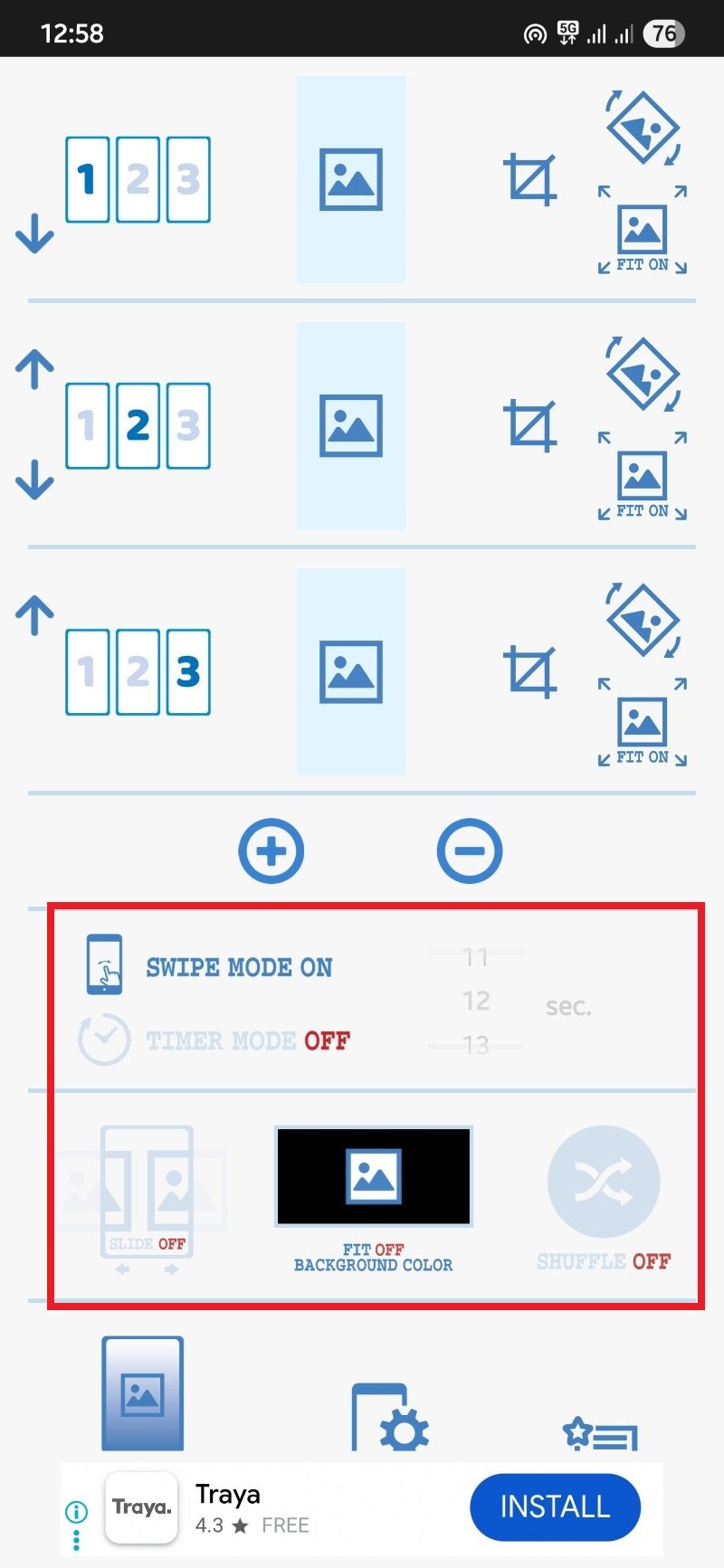
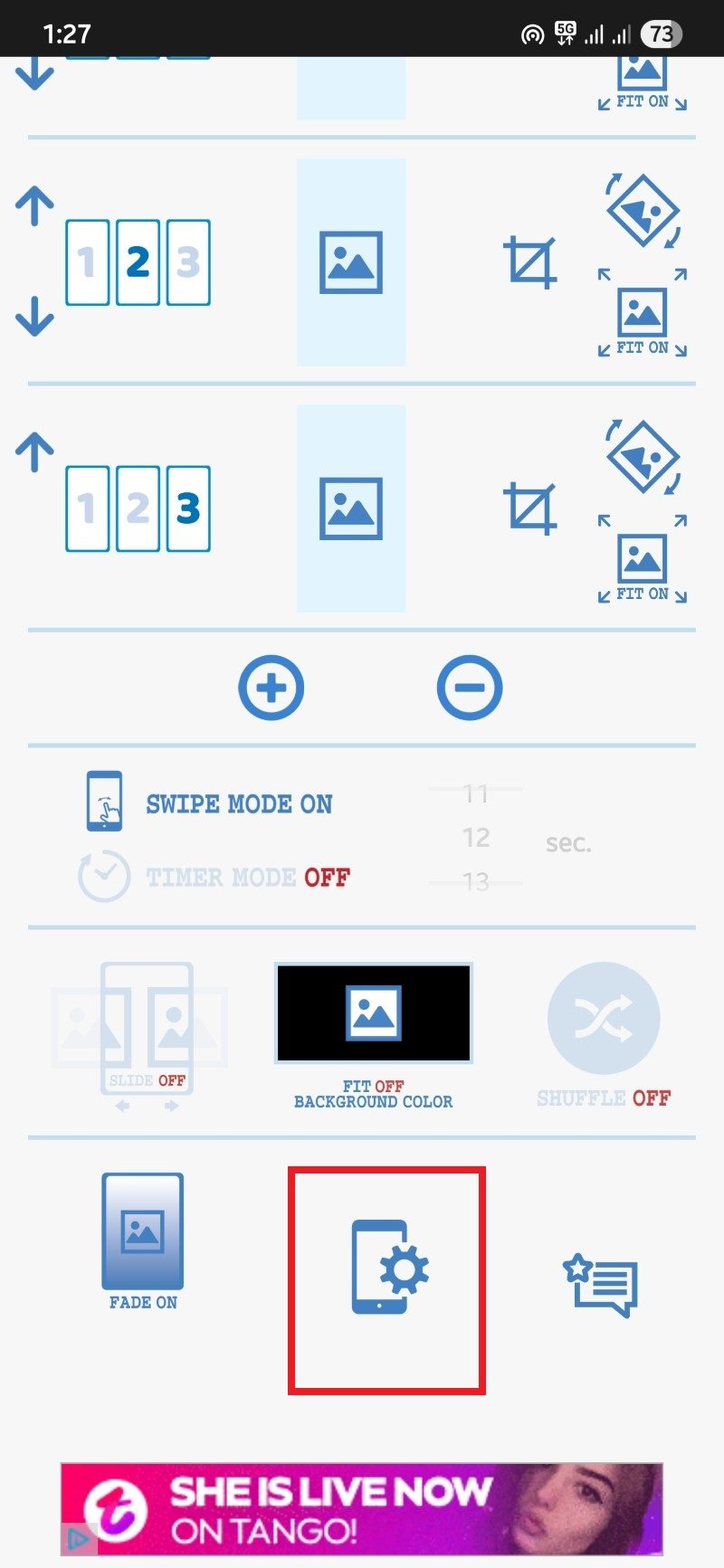
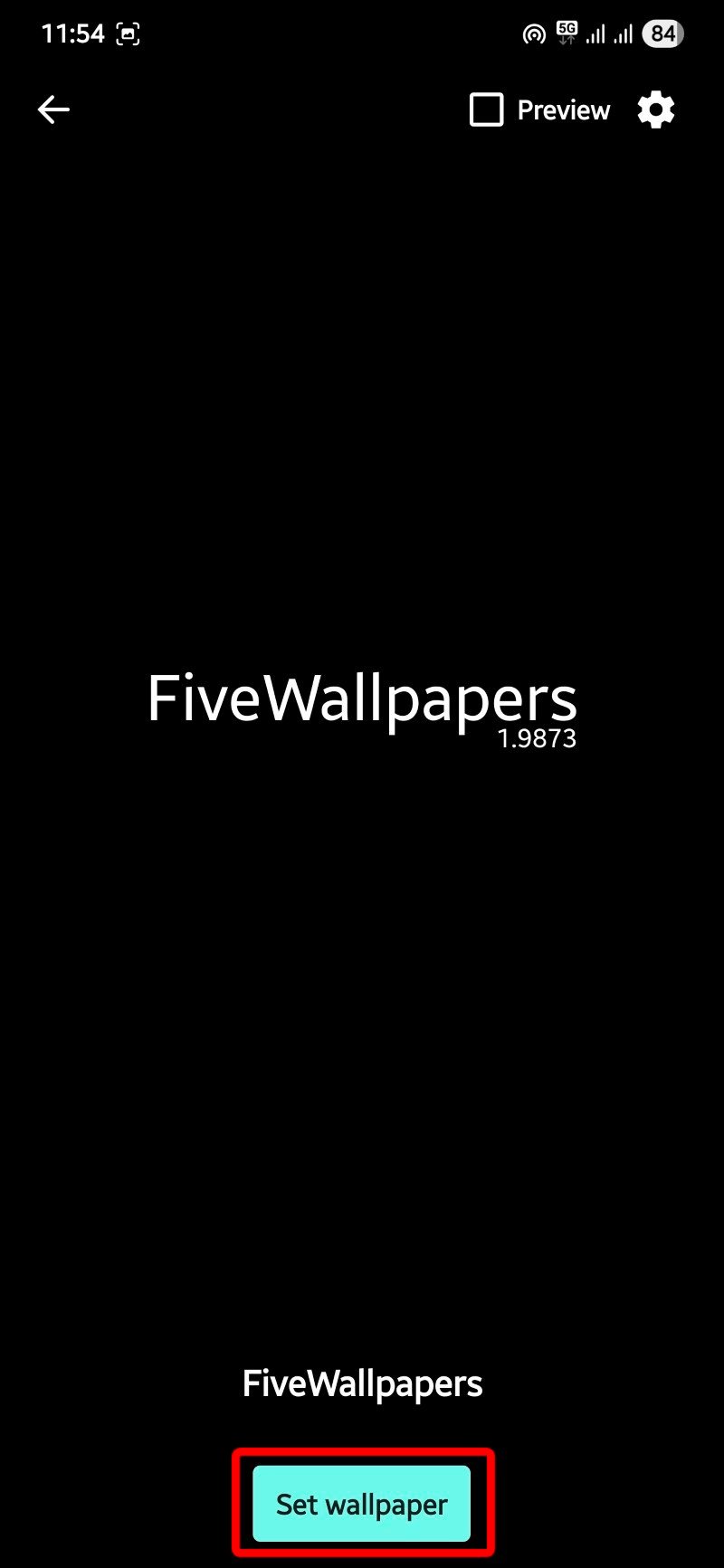
Personalizzare ogni schermata Home in modo efficace
Queste app ti permettono di rendere ogni pagina della Home diversa e funzionale. Alcune raccomandazioni pratiche:
- Prima pagina: metti widget e scorciatoie che apri spesso, come calendario o registratore vocale.
- Seconda pagina: app quotidiane, cartelle con categorie organizzate.
- Terza pagina: album foto, widget per gallerie o scorciatoie multimediali.
- Mantieni un contrasto adeguato tra icone e sfondo per leggibilità.
- Usa sfondi più semplici dietro widget per evitare interferenze visive.
Risoluzione dei problemi comuni
- Se gli sfondi non cambiano dopo il riavvio: riapri l app e riapplica gli sfondi. Alcuni sistemi chiudono i servizi live al riavvio.
- Se il launcher non supporta lo scrolling degli sfondi: attiva Compatibility mode in FiveWallpapers o prova un launcher differente come Nova Launcher.
- Se l app consuma molta batteria: disattiva aggiornamenti automatici frequenti e animazioni.
- Se le immagini appaiono sgranate: aumenta Picture quality oppure usa immagini con risoluzione maggiore.
Important:
- Alcuni launcher personalizzati dei produttori possono limitare funzionalità avanzate delle app per sfondi multipli.
- Le app possono richiedere permessi di archiviazione per accedere alle foto; concedili solo se ti fidi dell app.
Quando queste soluzioni falliscono o non sono ideali
- Se usi un launcher molto limitato integrato dal produttore, potresti non poter cambiare sfondo per ogni pagina. In questo caso installa un launcher alternativo che supporti lo scrolling degli sfondi.
- Se vuoi sincronizzare sfondi con profili o automazioni complesse, considera tasker o soluzioni di automazione che richiedono maggior configurazione.
Alternative e approcci diversi
- Launcher alternativi: Nova Launcher, Lawnchair e Smart Launcher offrono opzioni di sfondo avanzate e maggiore compatibilità.
- App di automazione: Tasker o MacroDroid possono cambiare sfondo in base a eventi, posizione o ora.
- App di galleria con live wallpaper integrato: alcune app offrono funzionalità di slideshow per lockscreen e Home.
Mini metodologia per scegliere l opzione giusta
- Definisci l obiettivo: estetica, produttività, risparmio batteria.
- Testa FiveWallpapers per funzionalità e personalizzazione.
- Se preferisci semplicità e leggerezza, prova Multiple Picture Wallpaper.
- Se il launcher limita le opzioni, prova un launcher alternativo.
- Valuta impatto su batteria e memoria dopo 48 ore di uso quotidiano.
Checklist per ruoli
Utente principiante:
- Scarica Multiple Picture Wallpaper.
- Segui la procedura guidata e imposta 3 schermate.
- Usa immagini ottimizzate per schermo.
Utente esperto / power user:
- Installa FiveWallpapers per più opzioni.
- Abilita Auto change solo se necessario.
- Testa Compatibility mode con launcher personalizzato.
Designer o creativo:
- Usa immagini ad alta risoluzione e controlla il contrasto con icone.
- Crea pacchetti di immagini per tema e assegna a gruppi di desktop.
Criteri di accettazione per installazione corretta
- Le immagini appaiono correttamente centrate o riempite secondo Default position.
- Gli sfondi cambiano quando scorri tra le schermate Home.
- Le impostazioni di Auto change e Double tap funzionano come configurate.
- L impatto su batteria e memoria è accettabile per l uso quotidiano.
Esempio di flusso decisionale (Mermaid)
flowchart TD
A[Vuoi sfondi diversi per ogni schermata?] --> B{Usi launcher stock o personalizzato}
B -->|Stock, limitato| C[Prova Multiple Picture Wallpaper]
B -->|Personalizzato| D[Prova FiveWallpapers]
C --> E{Serve animazione o auto change?}
D --> F{Serve compatibilità con launcher?}
E -->|Sì| G[Imposta timer o slide]
E -->|No| H[Usa immagini statiche]
F -->|Sì| I[Abilita Compatibility mode]
F -->|No| J[Imposta come preferisci]
G --> K[Monitora consumo batteria]
I --> K
H --> K
J --> KSuggerimenti tecnici per qualità immagine
- Usa immagini con risoluzione almeno pari a quella del display. Per dispositivi Full HD preferisci immagini 1920x1080 o superiori.
- Mantieni il rapporto d aspetto simile a quello dello schermo per evitare bande o crop indesiderati.
- Se usi molte immagini diverse, crea una cartella dedicata per semplificare la selezione.
Privacy e permessi
- Le app per sfondi richiedono accesso alle foto e ai file. Controlla le autorizzazioni nelle impostazioni prima di concederle.
- Evita app non verificate che richiedono permessi aggiuntivi non necessari.
Sommario e conclusione
Queste app trasformano la Home del tuo dispositivo Android in un ambiente personale e dinamico. FiveWallpapers offre controllo e personalizzazioni avanzate; Multiple Picture Wallpaper offre semplicità e leggerezza. Scegli in base alle tue esigenze, testa le impostazioni di qualità e compatibilità, e ricorda di monitorare l impatto su batteria e memoria.
Se hai altre app preferite o configurazioni particolari, condividile nei commenti. Se vuoi approfondire la personalizzazione della Home, consulta la nostra guida su come organizzare widget e scorciatoie per una Home più produttiva.
Note:
- Alcune schermate e menu possono variare leggermente a seconda della versione di Android e del produttore del dispositivo.
- In caso di problemi gravi prova a riavviare il dispositivo o reinstallare l app.
Materiali simili

Monitorare e gestire Apache Tomcat

Disney Plus non funziona? Guida rapida di risoluzione

Pianificare script Python con Task Scheduler

Revoca app Google, Drive e dispositivi
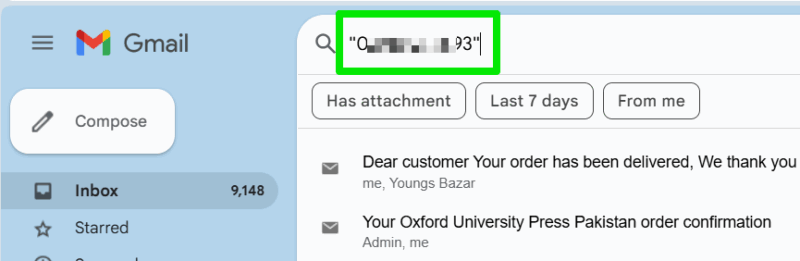
Protezione dal riciclo dei numeri di telefono